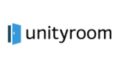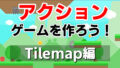2D横スクロールアクションゲームの作り方の解説をしていきます。
初回ということで、今回は準備編です。
制作に必要なプロジェクトの作成、アセットをインポートします!
2Dアクションゲームの解説を始めた動機
私がゲーム開発を始めたきっかけが、オリジナルのステージやオリジナルのギミックを取り入れたアクションゲームで遊びたいという思いであったことからです。
同じような気持ちを抱いている方も多いのではないかと思いこのジャンルにしました。
2D横スクロールアクションには、マリオやカービィなどの人気で有名な作品がありますので、馴染み深いと思います。
また、2Dゲームの基礎を学ぶことができるため、Unityの学習に適したジャンルでもあります。
それでは、2D横スクロールアクションゲームを作っていきましょう!
プロジェクトを作成する
それでは早速、プロジェクトを作りましょう!
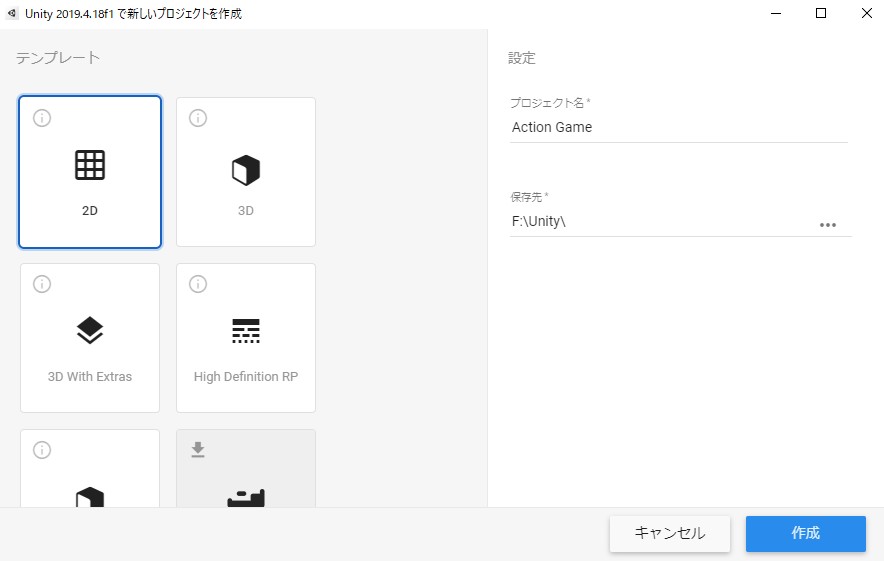
プロジェクト名の指定は特にありませんが、ここでは「Action Game」としました。
テンプレートは「2D」のものを選択してください。
アセットのインポート
Asset Storeのウィンドウを開き、「Free Platform Game Assets」と検索します。Asset Storeのウィンドウがない場合は、Window > Asset Storeで開けます。
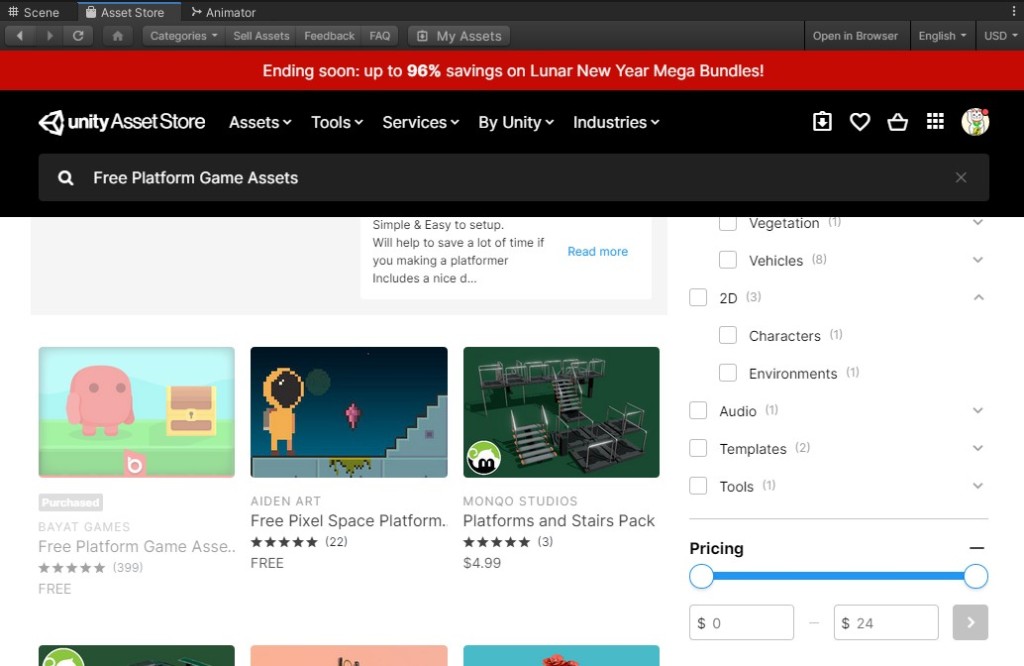
左上のアセットをこの解説で使用します。無料でダウンロードできます!
クリックしてアセットの詳細ページを開きます。
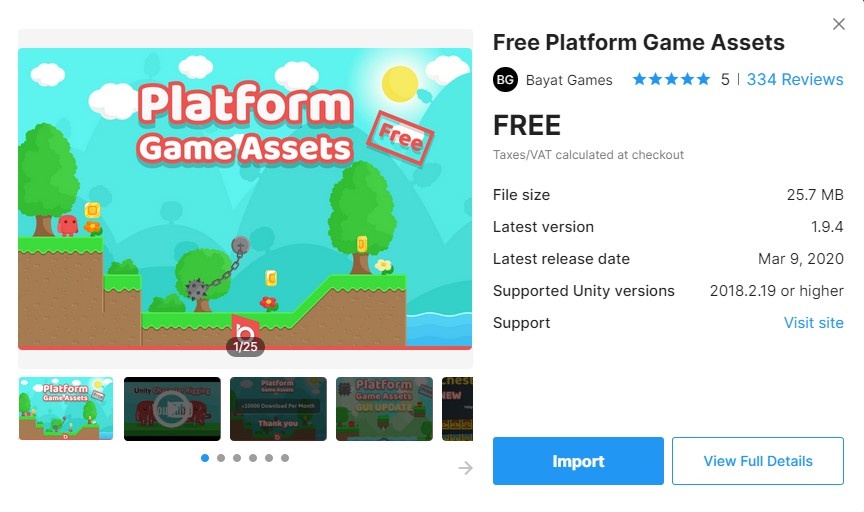
青いDownloadボタンをクリックしてアセットをダウンロードします。
その後、Importボタンをクリックして、インポート用のウィンドウを開きます。
こちらがUnityのパッケージをインポートするために使用されるウィンドウです。
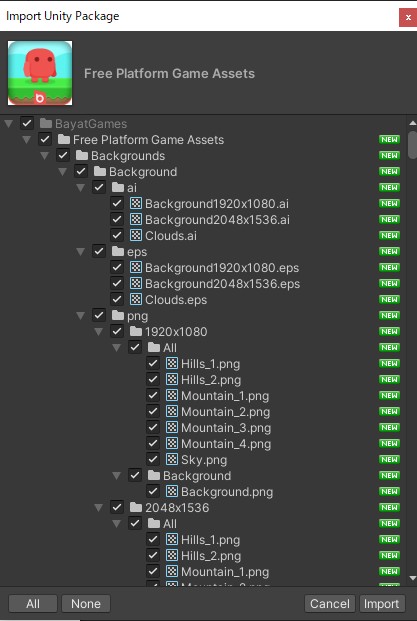
不要なファイルは後で削除できるので、そのまま右下のImportボタンをクリックしてアセットをインポートします。
デモの確認
インポートが完了したら、どのようなアセットが入っているか見てみましょう。
デモシーンは、Assets > BayatGames > Free Platform Game Assets > Demo の階層にあります。早速開きます!
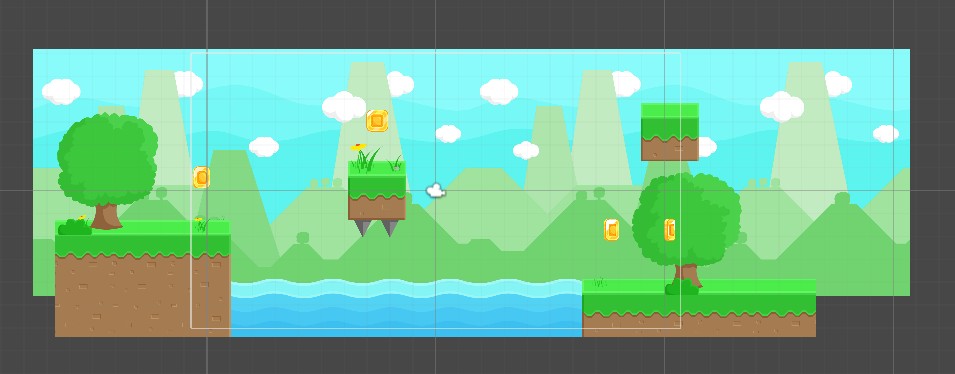
タイルやコイン、スパイクなどが揃っており、ステージを作るのに役立ちそうですね!
アセットのフォルダを見ると、CharacterやEnemiesの項目がありました。中を確認してみると、アニメーション付きのキャラクターと、敵に使える素材が入っていました。
かなり充実してますね!
使用アセットについて
「Unityで2Dアクションゲームの作り方を解説」で使用するアセットはまだ決まっていませんが、全て無料のものを使うようにします。
初回では、開発に絶対必用なプラットフォームのアセットをインポートしました。他のアセットは必要になったときに随時紹介、インポートする予定です。
タイルやキャラクターは手書きで書きたいと思う方もいると思います。しかし、Unityの解説が主な目的なため、今回はアセットに頼ることにしました。
Unity Asset Storeを使用すると、自分が作成する範囲を絞ることができます。例えば、イラストを書くのが好きな場合はゲームのプログラムにアセットを使用。逆に、プログラムを組むのが好きな場合は、今回のようにイラストにアセットを使用することができます。
自分が作る範囲を定めて、効果的にAsset Storeを利用すると良いでしょう。
次回について
次回は、Tilemapという地形をデザインする機能を解説します。2Dのアクションゲームを作る上ではほぼ必須の機能です。